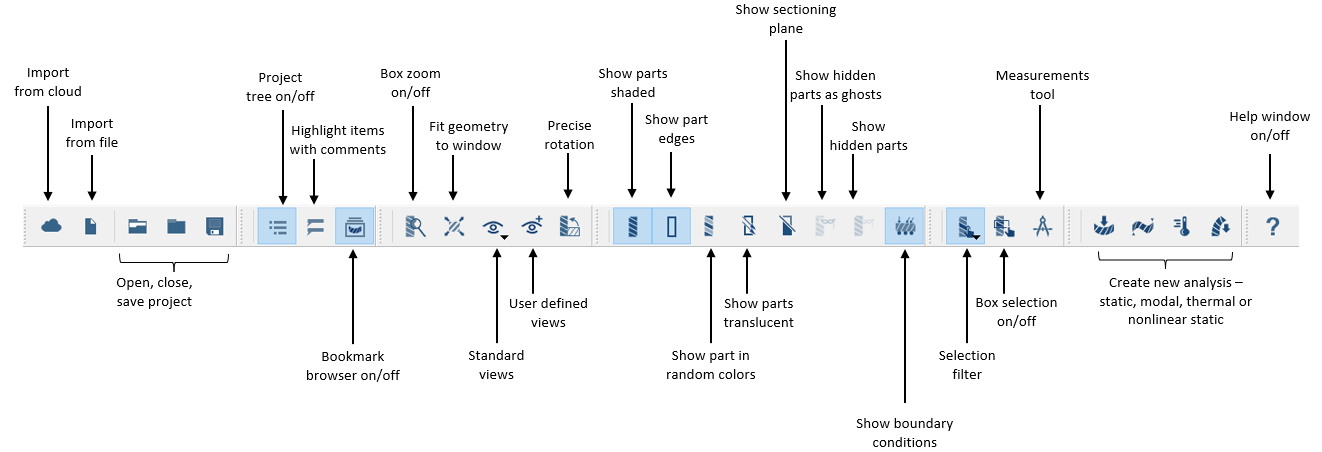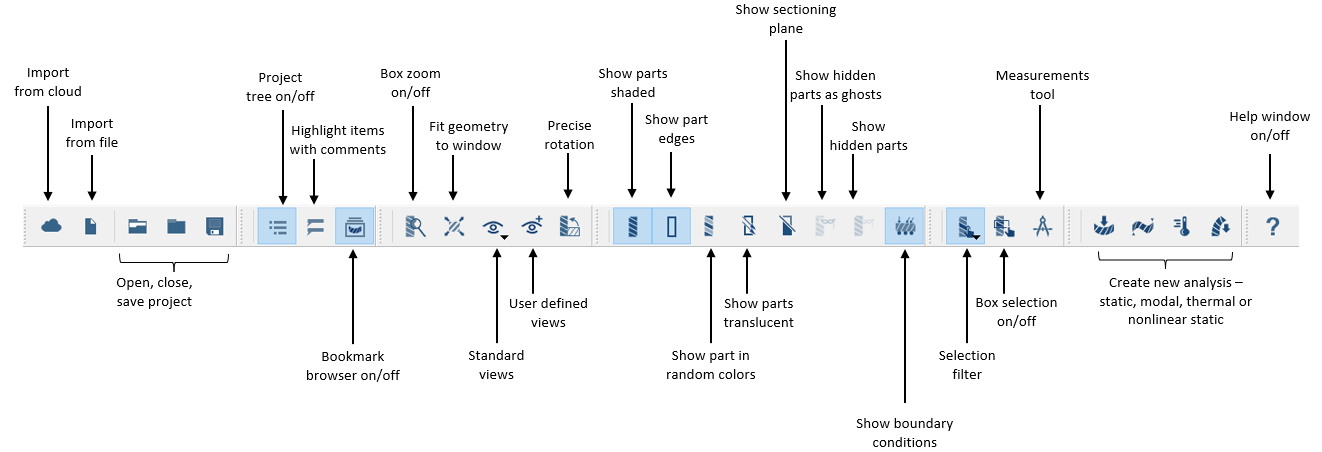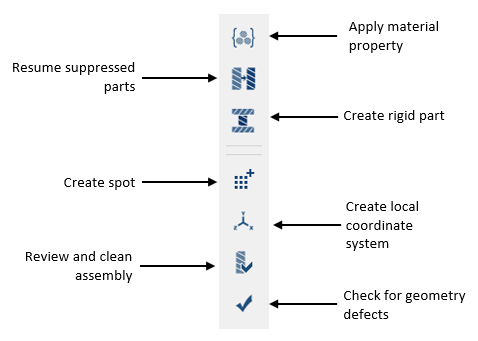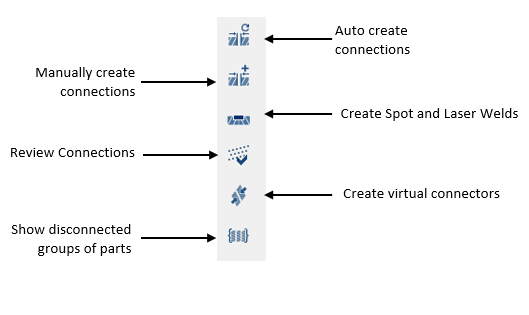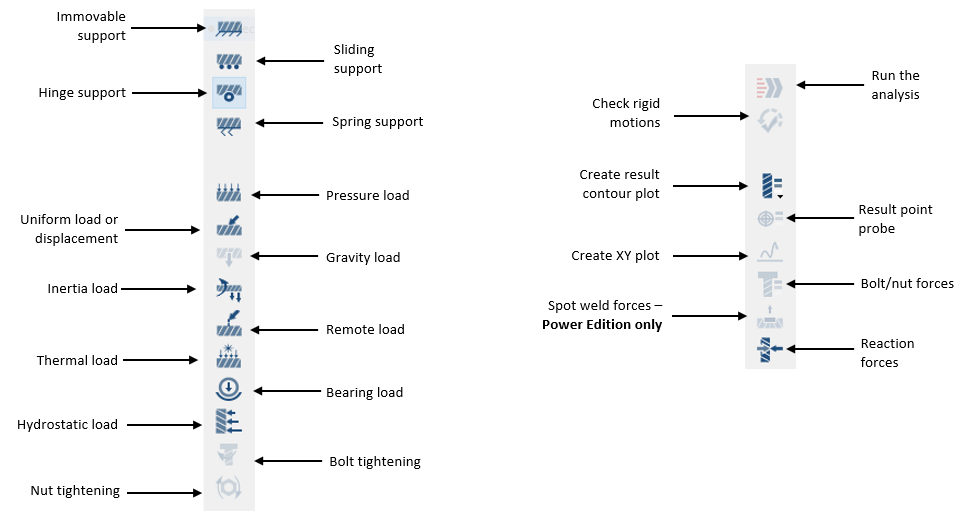ユーザーインターフェース
SimSolidのユーザーインターフェースを使いこなすためのビジュアルなガイド。
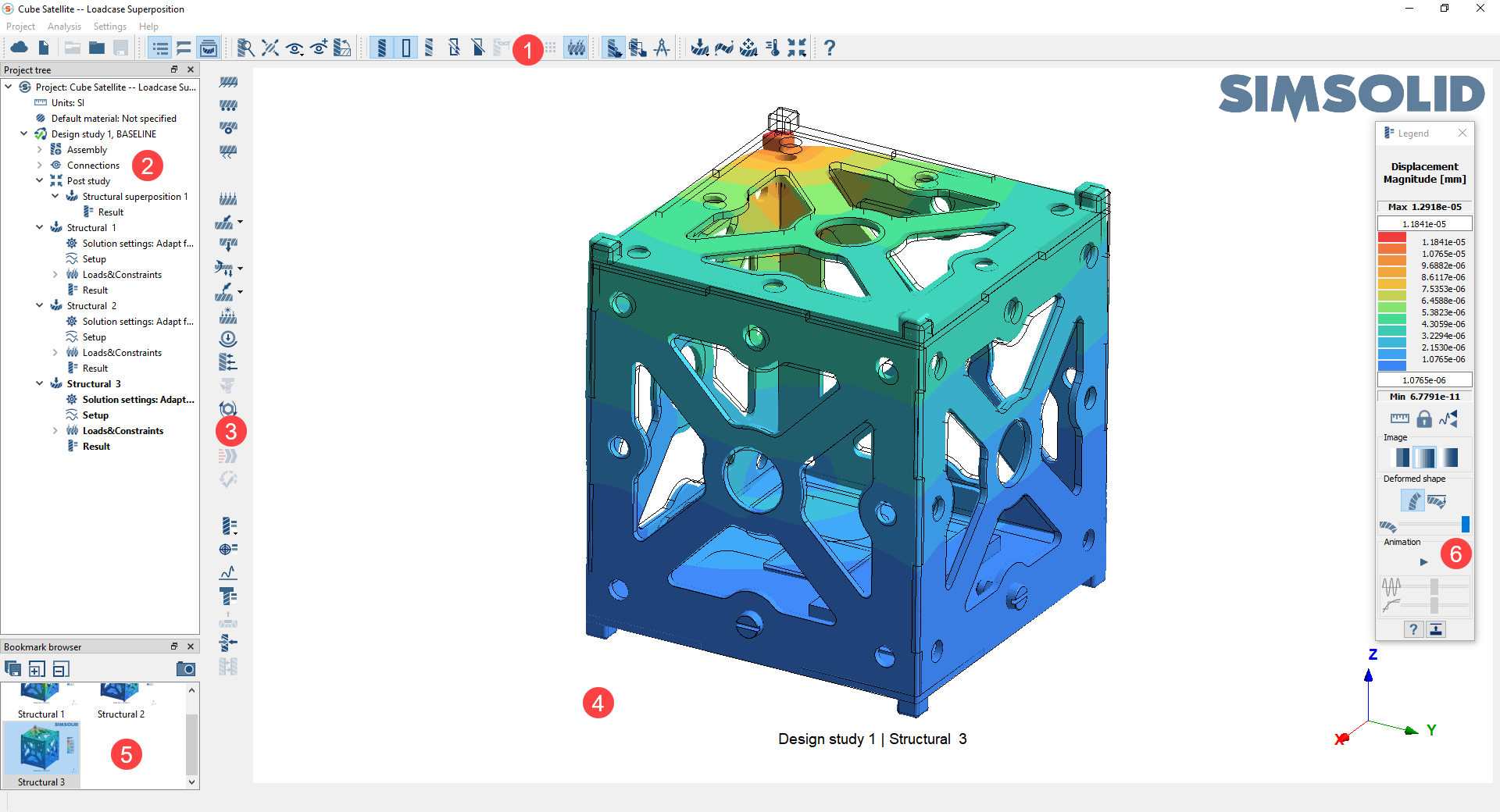
- Main Menu Toolbar - メインメニューを使用して、頻繁に使用する各種ツールにアクセスします。
- Projectツリー - Projectツリーを使用して個々のモデルエンティティを管理します。Projectツリーのメインブランチをワークベンチと呼びます。設計スタディごとにAssemblyワークベンチが1つとConnectionsワークベンチが1つあり、すべての設計スタディ解析に適用する各種の定義が設定されています。1つの設計スタディには任意の数の解析を設定できます。
- Workbench toolbar - ワークベンチツールバー: 各ワークベンチには、それに対応した縦方向のワークベンチツールバーがあります。Projectツリーでワークベンチを選択して、それに対応するワークベンチツールバーを表示します。
- Modeling Window - モデリングウィンドウにはプロジェクトのジオメトリが表示され、エンティティを操作するための別の方法が用意されます。モデリングウィンドウで使用できるマウス操作の一覧がマウスコントロールにあります。
- Bookmark Browser - シミュレーションモデリングとシミュレーションで得られた画像を記録するには、ブックマークブラウザが便利です。画像に見出しを関連付け、ギャラリー全体を画像ファイルまたはアニメーションファイルとしてエクスポートできます。ブラウザ領域でサムネイルをクリックすると、モデリングウィンドウを、サムネイルに記録された状態に戻すことができます。
- Legend - 凡例には、選択した解析結果のコンタープロットデータが表示されます。解析を実行した後、表示する結果をAnalysisワークベンチツールバーで選択できます。
メインメニューのレイアウト
図 1 メインメニュー上のツールのラベル付きマップを示しています。図 1.